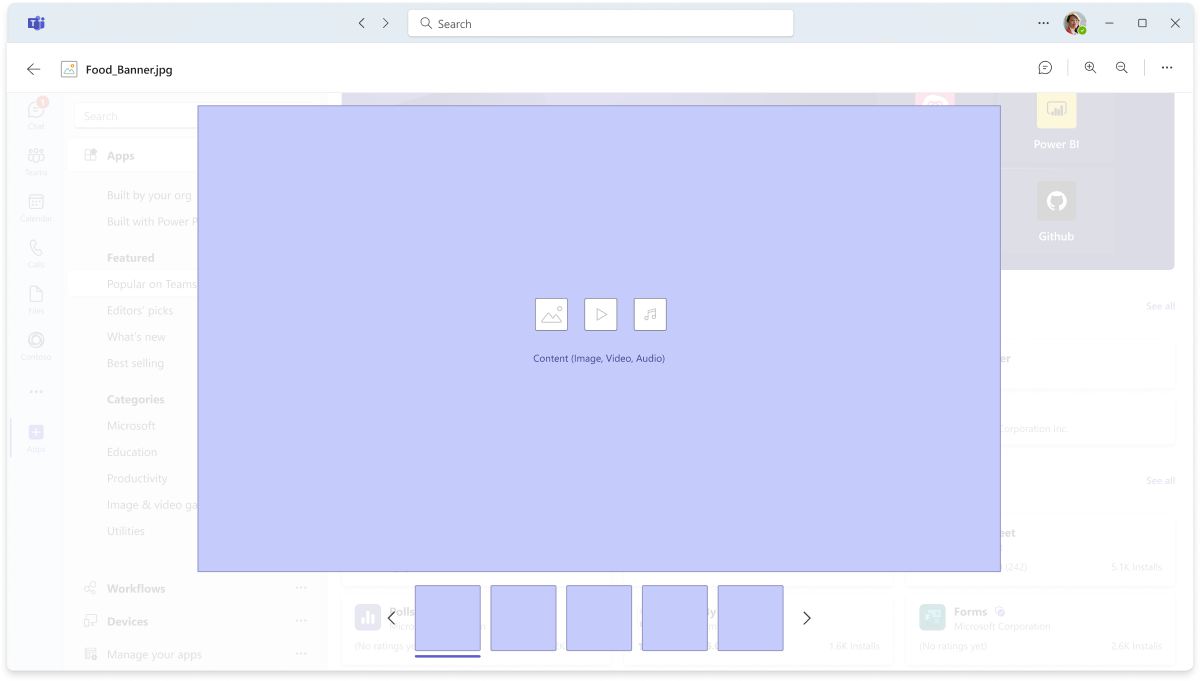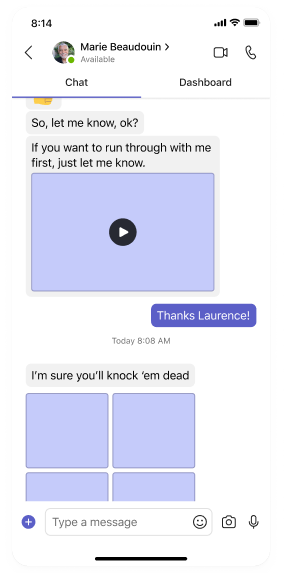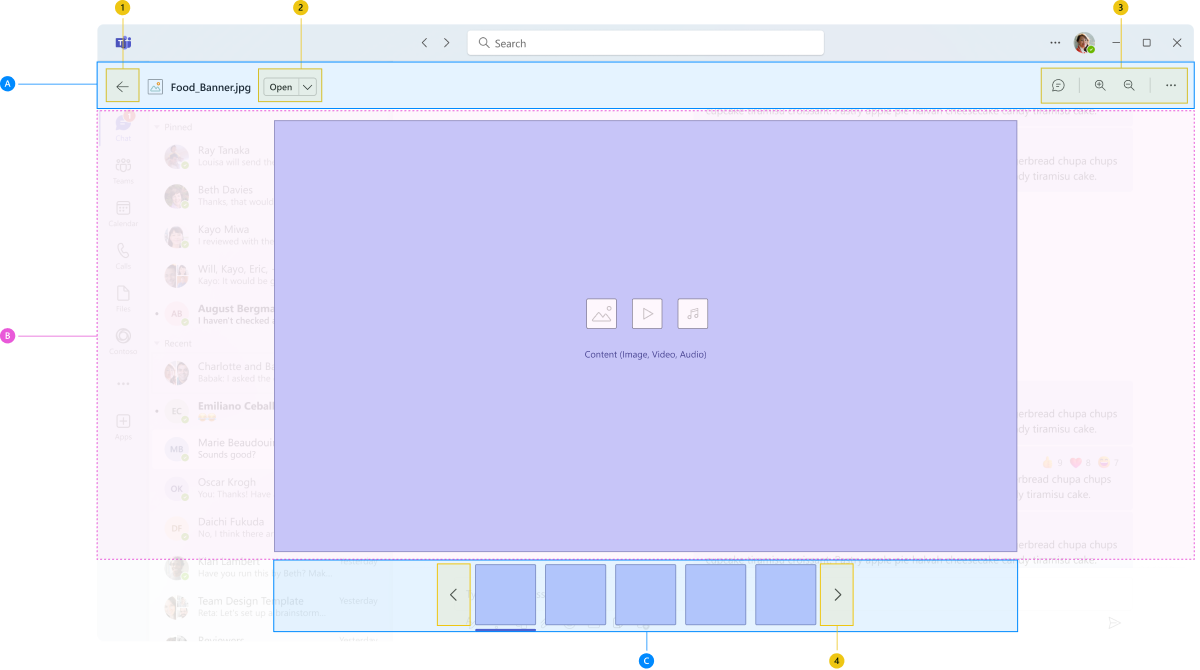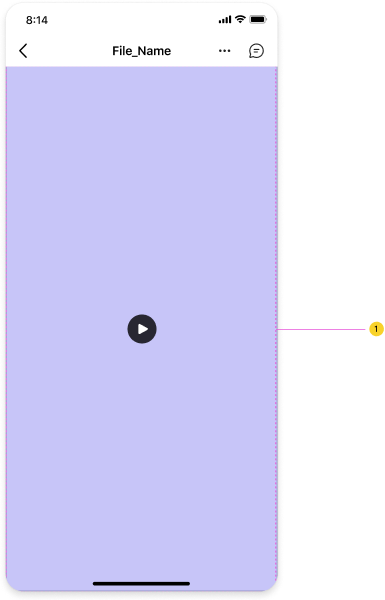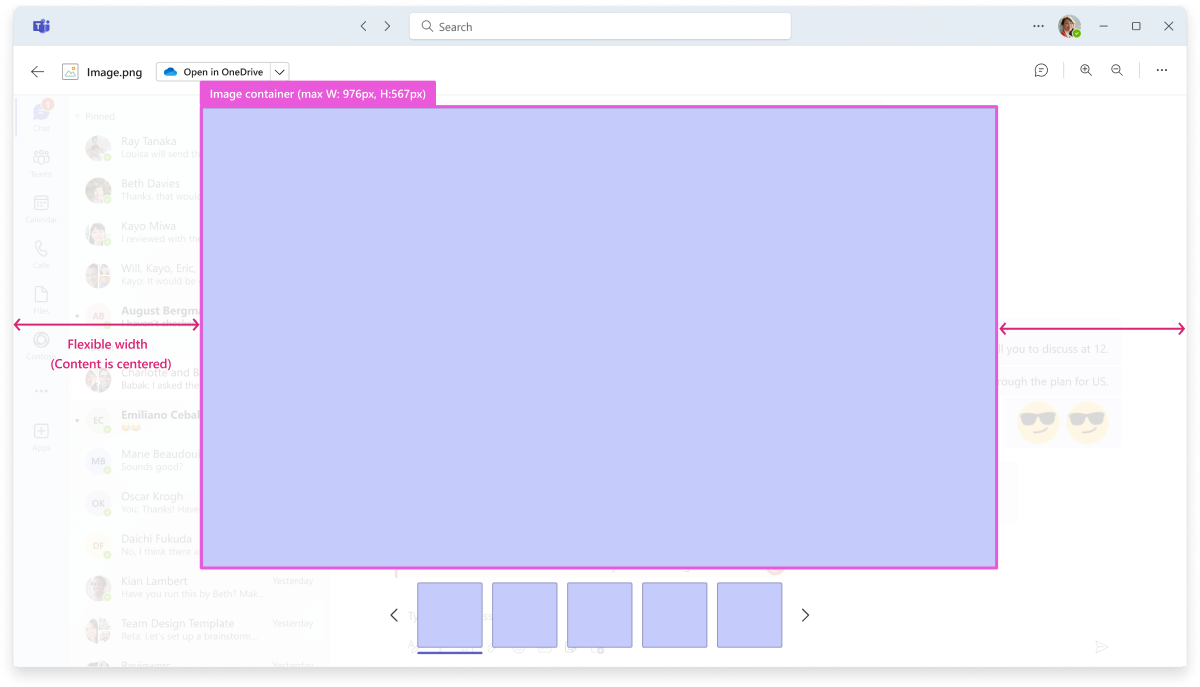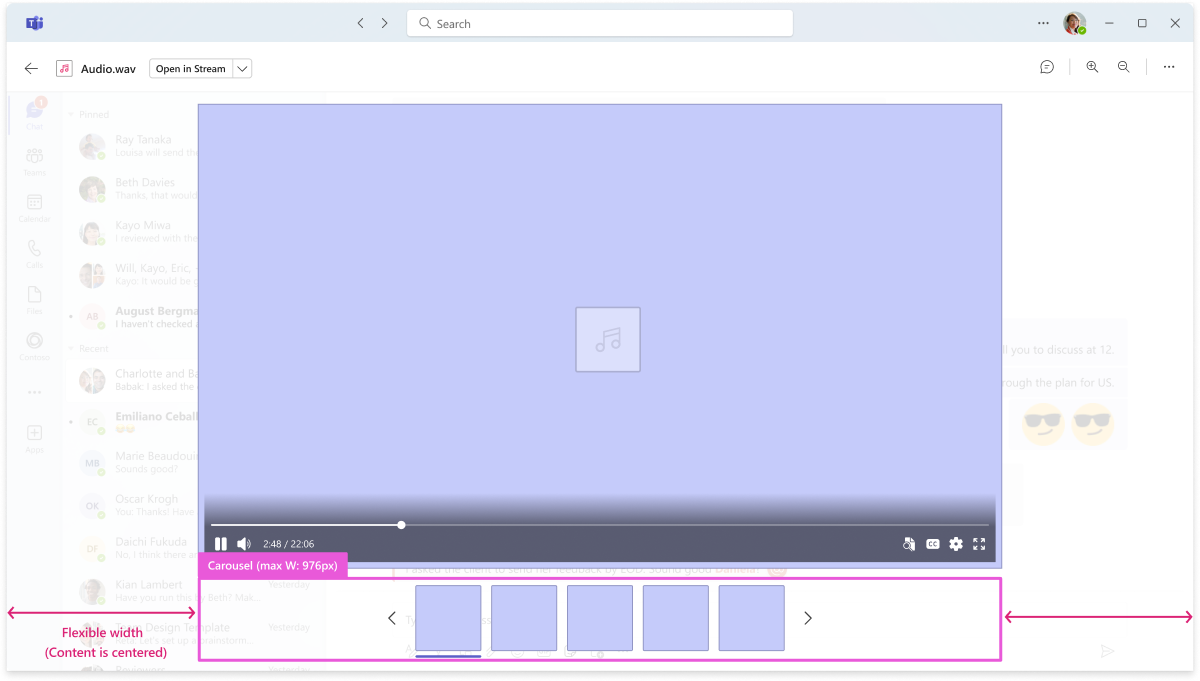为 Microsoft Teams 应用设计灯箱
灯箱是一个显示组件,它通过停用其后面的页面布局来强调重要信息。 灯箱中的信息不可编辑且不可交互。 使用 lightbox 视图,用户可以在 main Teams 窗口的大型图面上预览媒体内容,包括图像、视频、音频文件。
Lightbox 组件设计用于快速评审、理解或验证。 它不支持编辑或协作操作。 用户可以在新 Teams 窗口中启动灯箱,也可以直接在本机应用或浏览器中打开它。
解剖
灯箱视图包括标题、中心舞台和旋转木马。
| 计数器 | 说明 |
|---|---|
| 1 | 后退:用于导航到 previoius 屏幕的按钮 |
| 2 | 打开范围:按钮 (基本或拆分) 导航到外部窗口 |
| 3 | 包含内容操作的按钮:放大或缩小、共享、下载或打开聊天面板 |
| 4 | 幻灯片放映的雪佛龙 |
| A | 灯箱标题:可操作 |
| B | 中心阶段:主内容容器 |
| C | 轮播:可操作 |
调整组件的大小
下面是包含main内容的容器的默认大小调整:
最佳做法
为 Lightbox 推荐的最佳做法
操作:使用灯箱组件预览在全屏视图中呈现媒体的文件,例如图像、视频、音频
帮助在文件打开期间节省时间。 在main内容顶部打开。 通过轻松浏览文件和快速软消除功能。
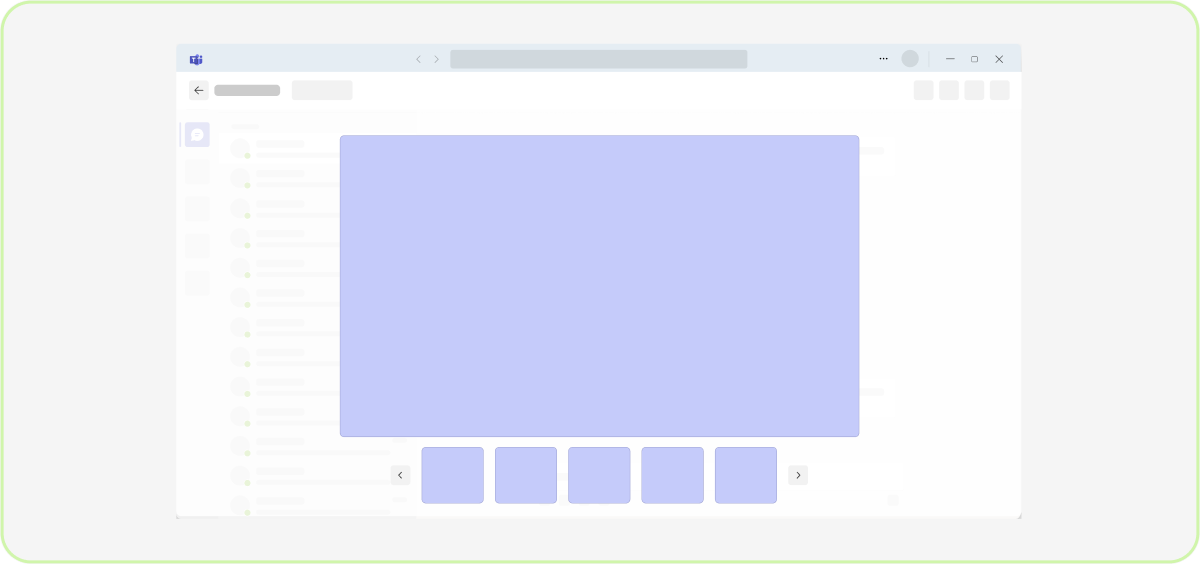
不要:使用灯箱进行内容编辑或交互
灯箱中的信息不可编辑且不可交互。 在 “打开 位置”菜单中提供明确的选项,用户可以在其中开始与内容进行交互。
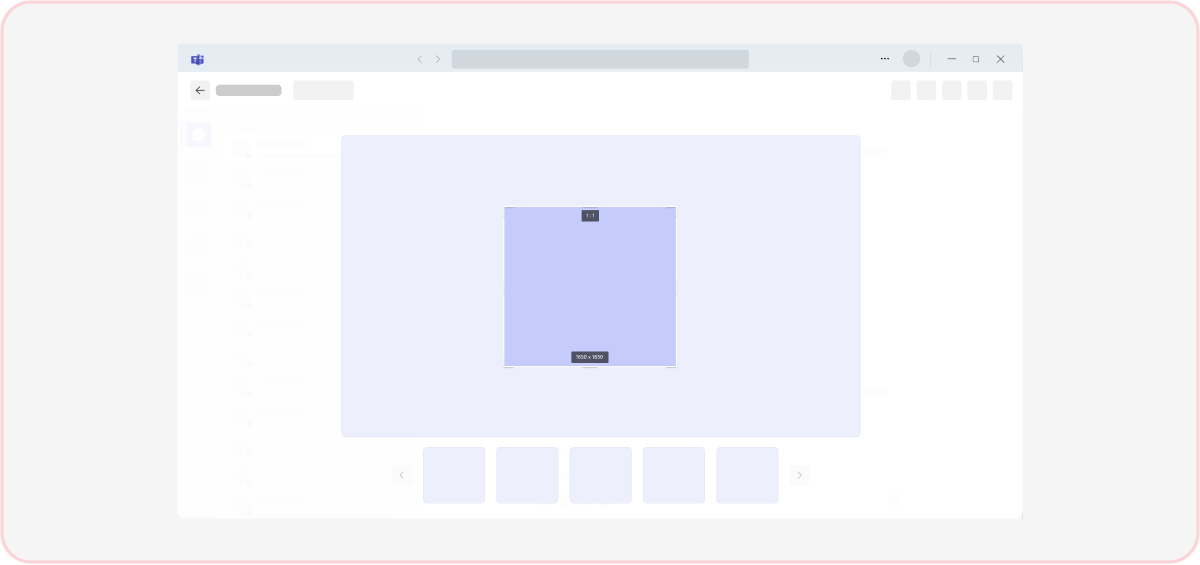
操作:使用 Lightbox 组件预览文档
文档,仅用于预览选项,或具有“更多”选项中的“预览”选项。
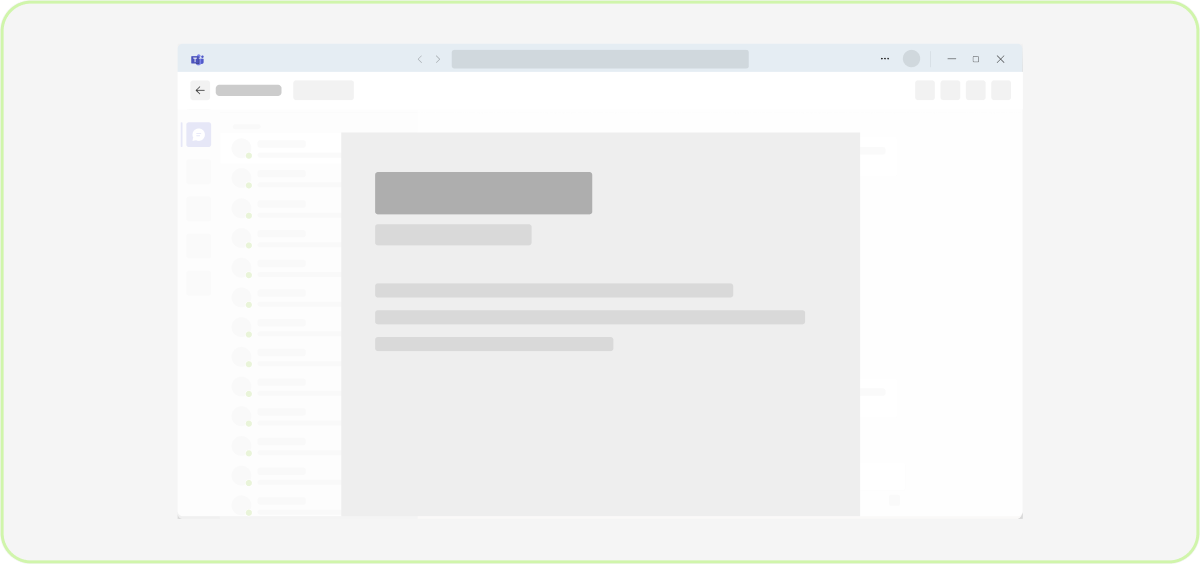
不要:在有助于查看实时状态的协作环境中使用灯箱
用户将无法查看文件中的其他人以及从灯箱进行更改。
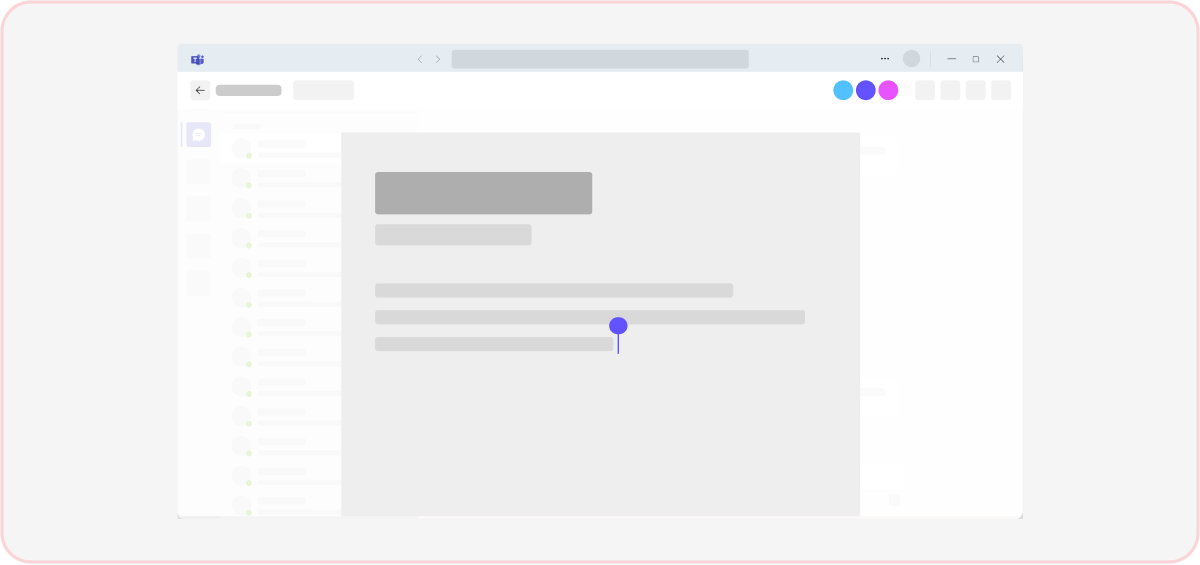
Do:标题中的“后退”按钮将打开上一个屏幕,然后关闭灯箱或单击main内容的两侧
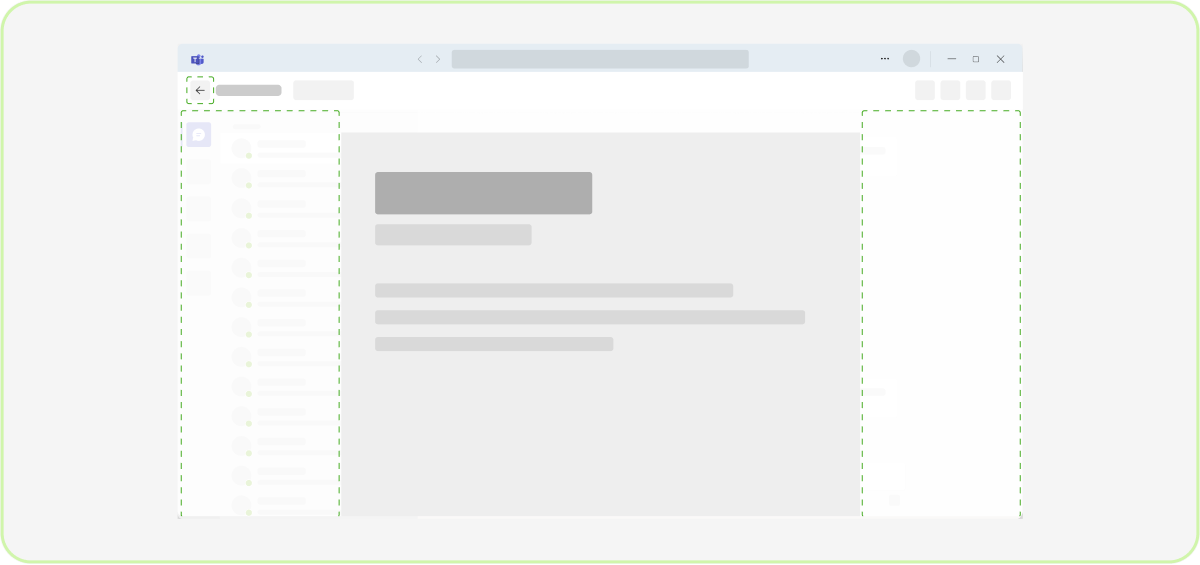
不要使用“更多”按钮关闭灯箱
可以通过返回到上一个屏幕或点击其外部来退出灯箱。
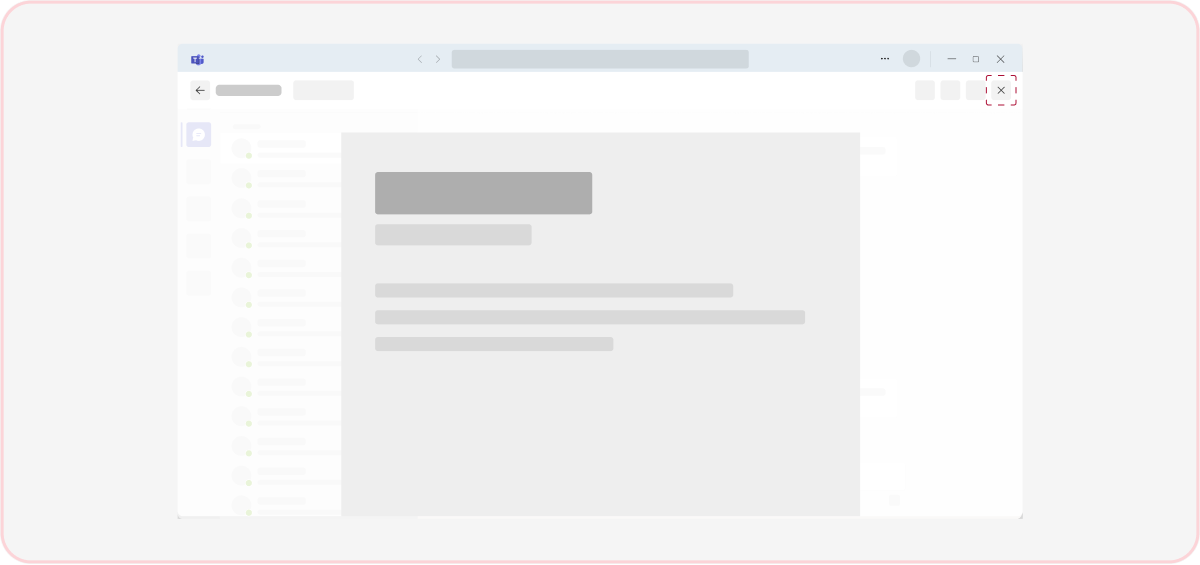
操作:突出显示聊天面板以传达有关预览文件的信息
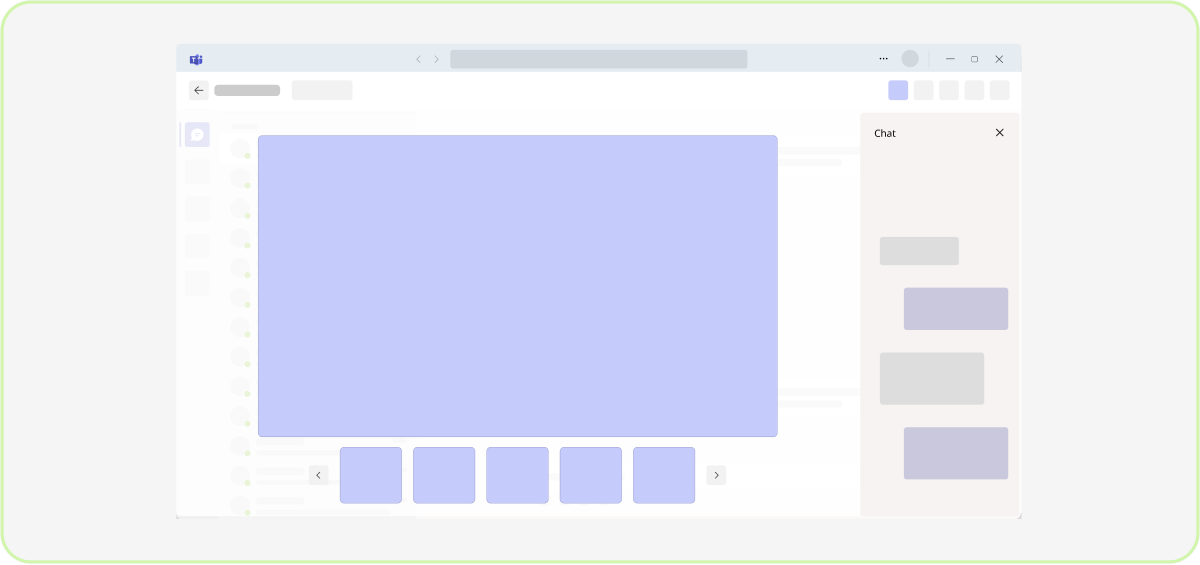
不要:请参阅在灯箱体验中批注
用户无法在灯箱文件中批注。
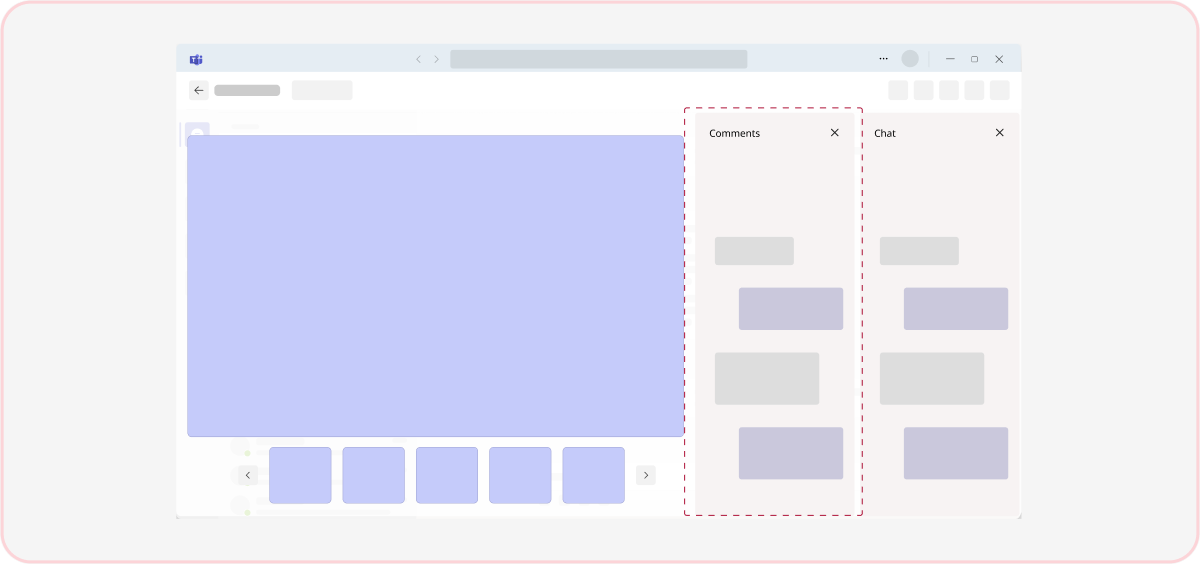
操作:如果文件需要更多时间来聚焦且可编辑,请在新窗口中打开该文件。
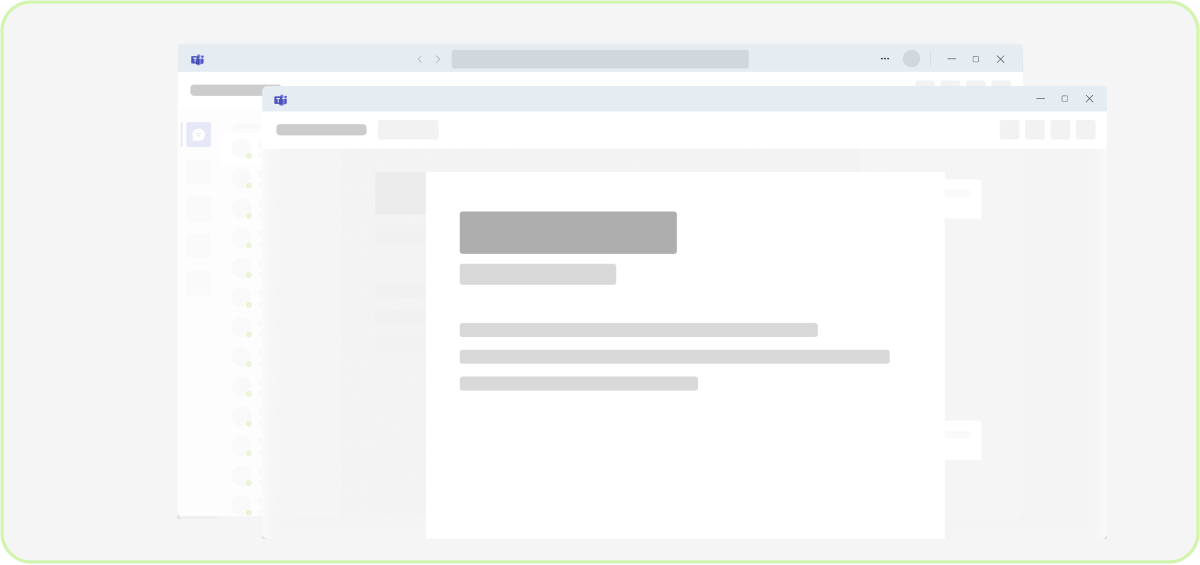
不要:将 lightbox 用于文件作为Word、Excel、PowerPoint 和 PDF。 Lightbox 是内容预览的好组件。

反馈
即将发布:在整个 2024 年,我们将逐步淘汰作为内容反馈机制的“GitHub 问题”,并将其取代为新的反馈系统。 有关详细信息,请参阅:https://aka.ms/ContentUserFeedback。
提交和查看相关反馈